Jak zavřít aplikace na pozadí v systému Android a ušetřit baterii.
Aplikace na pozadí v systému Android vám umožňují rychle dostávat oznámení a přistupovat k aplikacím, ale obecně spotřebovávají hodně energie baterie vašeho telefonu. Otevírá také prostor pro škodlivé aplikace. Android nyní umožňuje zavírat aplikace na pozadí v telefonu Android.
Pojďme si projít způsoby, jak vynutit uzavření aplikací na pozadí v telefonu Android bez použití jakýchkoli aplikací.
Jak zavřít aplikace na pozadí v systému Android
Ačkoli Android vždy poskytoval možnosti, které uživatelům umožňovaly zavírat aplikace na pozadí, nebyla to úplná možnost. Dlouho byla pohřbena v nastavení a můžete ji rychle zavřít Aplikace na pozadí To spotřebovává paměť a baterii v telefonu.
Pokud máte telefon Pixel nebo funkční telefon Android Android 13 nebo později, můžete rychle zavřít aplikace na pozadí.
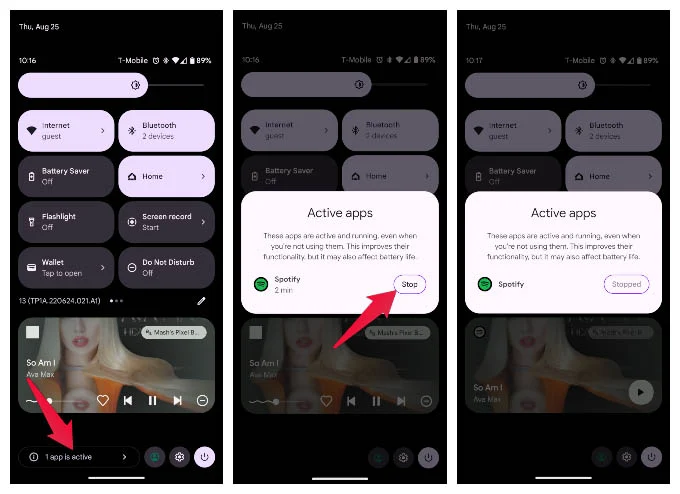
- přejeďte prstem dolů Otevřete dvakrát z horní části obrazovky Rychlé nastavení .
- Ve spodní části se zobrazí informace o čísle Aktivní aplikace Ty máš.
- Klikněte na zobrazený text.
- Poté klikněte na tlačítko „ vypínání Naproti aplikaci, kterou chcete ze seznamu zavřít.
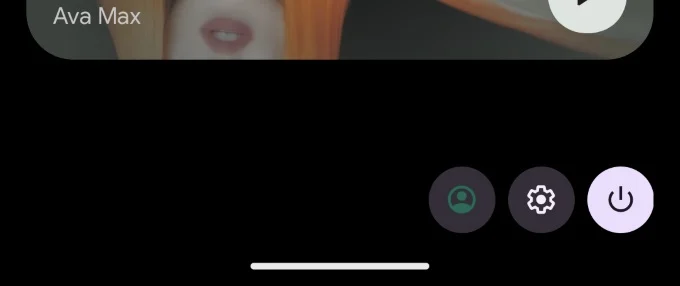
Takto se proces na Androidu 13 stal snadným Indikátory soukromí a přepínání Po přidání do Androidu 12 mají nyní uživatelé Androidu nad svými aplikacemi velkou kontrolu.
Jak zabít aplikace na pozadí v systému Android 12 a starším
Jak již bylo zmíněno dříve, zabíjení aplikací na pozadí bylo v Androidu vždy možností, ale nebylo to snadné. Okurka byla pohřbena v Nastavení vývojáře . Pokud nepoužíváte Android 13, stále můžete zavřít aplikace na pozadí z nastavení v telefonu.
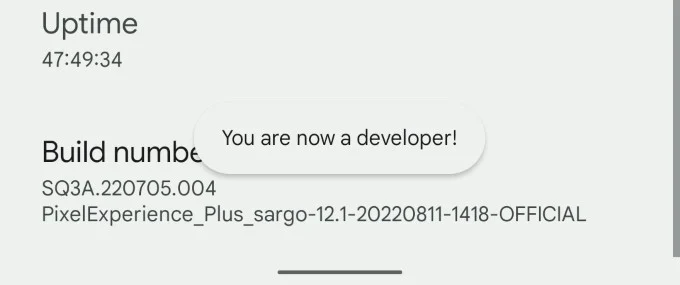
- Otevřete aplikaci Nastavení na telefonu a přejděte na O telefonu .
- Přejděte dolů a klepněte na Číslo sestavení Často 5-7krát.
- Vstupte osobní identifikační číslo .و Heslo Když jsem o to požádán.
- Pokud to uděláte správně, uvidíte přípitek, který říká: Nyní jste vývojář! . "
- Odkazovat na Nastavení a pořádek .
- Klikněte na Vývojářské možnosti .
- Lokalizovat Služby běží .
- Zde uvidíte seznam aplikací na pozadí a procesů z různých aplikací.
- Klikněte na libovolnou aplikaci nebo proces chtít se zavřít pozadí .
- klikněte na tlačítko Stop .
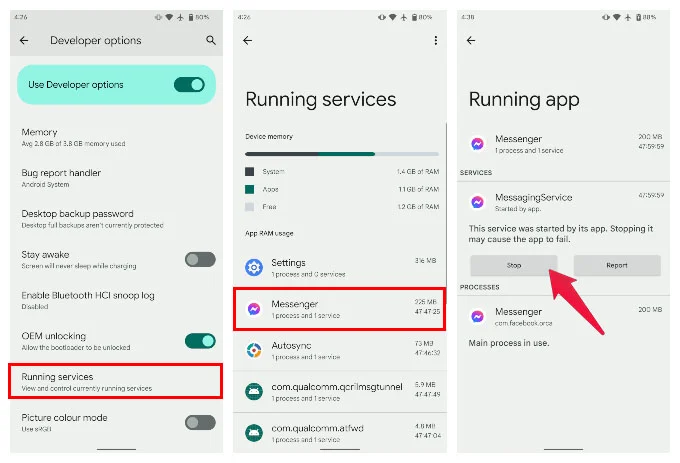
Mnoho aplikací zůstane na pozadí i po jejich zavření z okna posledních aplikací. Tyto aplikace se můžete zbavit pomocí výše uvedených metod; Pokud však aktivní aplikace potřebuje jinou aplikaci na pozadí, nemusí to být nejlepší nápad.
Vynutit zastavení aplikací pro Android
Zatímco mluvíme o zavírání nechtěných aplikací, zde je něco, co můžete udělat pro uzavření nechtěných aplikací. Vynutit uzavření aplikací v telefonu. Možná aplikace, která přestala reagovat, nebo jen aplikace na pozadí, kterou již znáte.
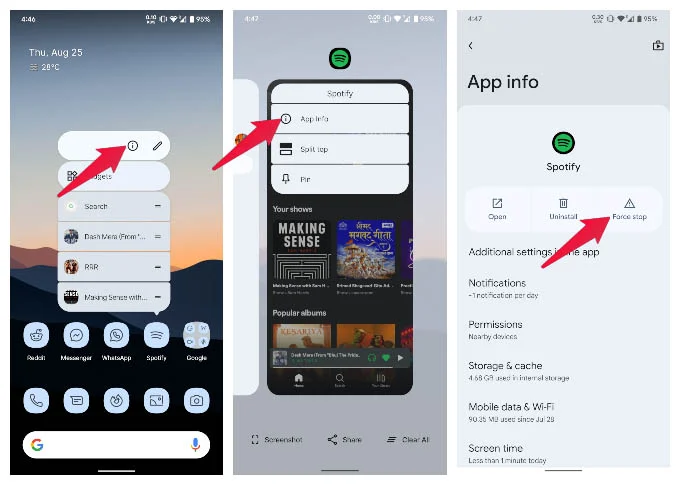
- Chcete-li vynutit uzavření aplikace v systému Android, přejděte na Nastavení .
- Dále klepněte na Aplikace a poté vyberte aplikaci. Klikněte na Zobrazit Všechny aplikace Pokud aplikaci hned nevidíte.
- Na obrazovce s informacemi o aplikaci klepněte na Vynucené zastavení .
Existují alternativní způsoby, jak se rychleji dostat na stránku s informacemi o aplikaci. můžeš Dlouhé stisknutí Na ikoně aplikace v některých zařízeních zobrazíte možnost Informace o aplikaci . Podobně můžete klepnutím na ikonu aplikace na obrazovce posledních aplikací zobrazit stejnou možnost.
Možná se teď divíte, že totéž můžete udělat tak, že přejedete prstem po aplikaci Obrazovka posledních aplikací . Obrazovka posledních aplikací však zobrazuje pouze nedávno otevřené aplikace. Nezobrazuje aplikace na pozadí, které nebyly nikdy otevřeny. Výše uvedené metody ukazují, které aplikace na pozadí mohou běžet s vaším svolením nebo bez něj.
Nejčastější dotazy: Zavřete aplikace na pozadí v systému Android
Aby se prodloužila výdrž baterie, Android automaticky ukončí aplikace na pozadí, které nebyly nějakou dobu používány. Některé aplikace můžete povolit běžet na pozadí bez přerušení tím, že je vyjmete z nastavení optimalizace baterie Androidu.
Android nabízí ruční způsoby, jak zavřít aplikace na pozadí. V Androidu 13 je proces velmi přímočarý; V předchozích verzích je to trochu skryté. Pokud používáte Android 12 nebo nižší, budete muset zapnout možnosti pro vývojáře. Oba způsoby jsou zmíněny výše.
V Androidu 13 můžete vidět, které aplikace běží na pozadí přímo ve spodní části stránky rychlého nastavení.








